Como instalar e configurar a câmera de segurança doméstica Kuna

A Kuna Home Security Camera é uma luminária de alpendre que instala e funciona como qualquer outra luz de varanda, mas com uma câmera de segurança embutida -dentro. A câmera é ativada por movimento, para que você possa ser alertado sobre qualquer atividade que ocorra fora de sua casa. Veja como instalá-lo e configurá-lo.
Se você substituiu as luminárias antes, a instalação da Kuna será um território familiar para você, já que não há nenhuma fiação extra que você precise mexer. A câmera recebe energia da fiação da luminária e conecta-se à sua rede via Wi-Fi.
No entanto, mesmo que você nunca tenha instalado uma luminária antes, na verdade não é muito difícil e consiste apenas em três fios. que são codificados por cores para facilitar a conexão de todos.
O que você precisa

Para começar, quero reiterar: Para instalar o Kuna, você precisa de uma luz de varanda existente conectada ao seu computador. parede. O Kuna não é um produto alimentado por bateria autônomo como o Ring - ele precisa conectar-se à fiação de luz do pórtico existente para funcionar. Então, se você não tem isso, este será um processo muito mais longo e você provavelmente precisará entrar em contato com um profissional.
Supondo que você esteja substituindo uma luz de varanda existente, você precisará apenas de algumas ferramentas. fazer o trabalho. A ferramenta indispensável absoluta é uma chave de fenda Phillips (também uma chave de fenda de cabeça chata se você estiver lidando com parafusos com fenda na luminária antiga). Essa ferramenta pode fazer todo o trabalho para você, mas algumas ferramentas opcionais (e muito úteis) incluem um decapador de fios (no caso de você precisar cortar fios ou desmontar caixas de fios), um testador de tensão e uma furadeira elétrica, que é mais fácil do que usar uma chave de fenda em alguns casos.
Também tenha em mente que o Kuna requer uma caixa de junção para ser instalada. Isso porque o Kuna usa uma placa de montagem que deve ser parafusada primeiro na caixa de junção e, em seguida, os parafusos Kuna na placa de montagem. Além disso, você precisará de espaço para colocar todos os fios. Provavelmente já haverá uma caixa de junção, mas caso contrário, você precisará fazer algumas modificações.
Etapa Um: Desligue a Energia

Tecnicamente, você pode simplesmente desligar o interruptor que controla a luz. aparelho que você estará substituindo. Isso matará todo o poder correndo para a luminária.
No entanto, uma vez que alguém ligar o interruptor, a energia irá viajar instantaneamente para esses fios e você poderá ser eletrocutado. Então, se você quiser estar absolutamente seguro, você vai querer desligar a energia na caixa do disjuntor, invertendo o disjuntor correspondente que controla a luminária. Você pode ter que passar por alguma tentativa e erro antes de descobrir qual disjuntor corresponde à sua luz da varanda. Uma vez que o seu interruptor de luz já não acende a luz, você sabe que você ligou o disjuntor correto.
Passo 2: Remova a luminária antiga
A primeira coisa que você vai querer fazer é remover a luminária existente . Haverá dois a quatro parafusos que prendem a luminária na parede externa, que você removerá com uma chave de fenda ou uma furadeira elétrica.

Retire cuidadosamente a luminária antiga, pois ela ainda estará conectada à fiação da parede. . Haverá um fio preto, fio branco e, às vezes, um fio de cobre nu. O fio preto é o fio de energia, o fio branco é o fio de retorno e o fio de cobre nu é o fio terra. Se não houver fio terra, então não é um grande , mas tente conectar um fio terra se você puder (às vezes o fio terra está enterrado na parte de trás da caixa de junção sem uso).

Os fios que saem da parede e os fios conectados à luminária serão conectados um ao outro com porcas de fio.

Tudo o que você precisa fazer é girar as porcas no sentido anti-horário para desconectá-las.

Quando você tiver todas as três porcas de fio retiradas, você pode remover suavemente a luminária completamente. Também pode haver uma placa de montagem conectada à caixa de junções que você precisará remover também, já que usaremos uma placa de montagem diferente.
Segundo Passo: Instale a Câmera de Segurança Kuna
Uma vez que a luminária antiga tenha desaparecido completamente, você pode iniciar o processo de instalação da Kuna. No entanto, dependendo de como sua parede externa é feita, você pode ter que fazer algumas modificações antes de instalar a nova luminária.

Por exemplo, se você estiver instalando o aparelho sobre o revestimento, você pode querer algumas tesouras e recorte uma parte do revestimento para que a luz Kuna possa encaixar perfeitamente no revestimento externo (também conhecido como parede abaixo do revestimento). Você não tempara fazer isso, mas a luminária pode não ficar alinhada com a parede externa e você provavelmente precisará fazer alguma calafetagem para preencher as lacunas.
A primeira coisa que você Preciso fazer é instalar a placa de montagem, que usa dois parafusos incluídos que entram em ambos os lados. Não importa se você o monta na horizontal ou na vertical, mas os outros dois parafusos devem ficar horizontais um com o outro.

Quando a placa de montagem estiver levantada, você pode começar a instalar a luminária em si. Ou peça a um amigo que segure a luminária para você enquanto a liga, ou segure-a contra a parede usando o peito para que você tenha as mãos livres. O Kuna vem com um gancho conveniente que permite que você pendure a luminária da placa de montagem, mas acabou pendendo muito para baixo para os fios chegarem uns aos outros na minha parede.
Para conectá-lo, simplesmente combine com a parede. fios pretos para os fios pretos da Kuna, os fios brancos da parede para os fios brancos da Kuna, e o fio terra da parede (se houver) para o fio terra da Kuna. Use as porcas de fio incluídas para apertar o conjunto de dois fios juntos. Faça isso colocando os dois fios juntos lado a lado com as extremidades correspondentes, em seguida, aparafusando a porca do fio como se estivesse girando um pequeno botão. Pare quando houver um aumento na resistência e você não puder mais girá-lo.

Uma vez que você tenha os fios conectados, você precisará empurrar toda a fiação para dentro da caixa de junção. Isso não deve ser muito difícil, mas você definitivamente precisa ser forte e empurrar os fios de volta para a caixa, então não tenha medo de ser duro com isso.

Quando você vai montar a luminária Kuna sobre a placa de montagem, os dois parafusos que se projetam passarão pelos dois orifícios correspondentes da luminária. Uma vez que você tenha colocado o Kuna na parede, esses dois parafusos ficarão colados. Em seguida, você pegará as duas porcas de parafuso preto incluídas com o Kuna e as atarraxará nos parafusos de montagem, o que fixará a luminária no lugar. Os parafusos não ficam muito distantes, então as porcas podem não apertar completamente, mas coloque-as o mais apertado possível.

Quando isso estiver pronto, a Kuna estará pronta e você poderá ligar a energia novamente. . Certifique-se de ligar o interruptor de luz e deixá-lo ligado, pois a luminária precisará de energia constante para permanecer conectada à sua rede Wi-Fi.
Etapa 3: Conecte-o à sua rede Wi-Fi e controle-o da sua Telefone
O último passo é configurar o Kuna no final do software e conectá-lo à rede Wi-Fi da sua casa para que você possa ver a exibição ao vivo da câmera diretamente no seu smartphone.
Para iniciar, faça o download o aplicativo Kuna (iOS e Android) e abri-lo. Toque em "Criar uma conta", se você ainda não tiver um.
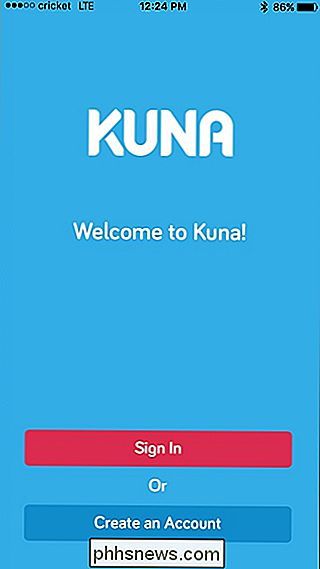
Digite seu endereço de e-mail e crie uma senha para sua conta Kuna. Em seguida, clique em "Inscreva-se".
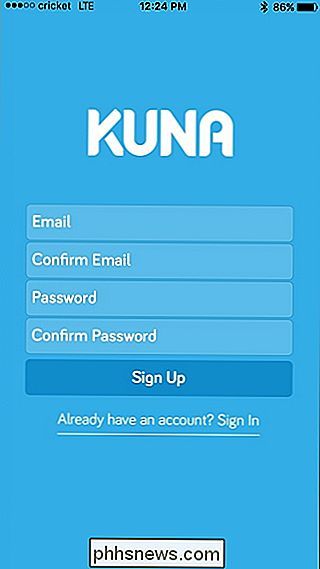
Uma vez que sua conta foi criada, você precisará clicar no link no e-mail de confirmação que receberá e entrar em sua conta no aplicativo.
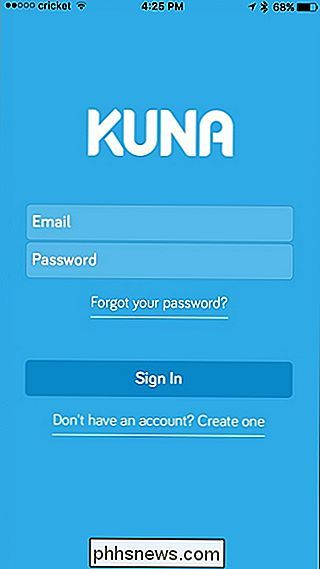
Em seguida, toque em o ícone da câmera no canto superior direito com o sinal de mais.
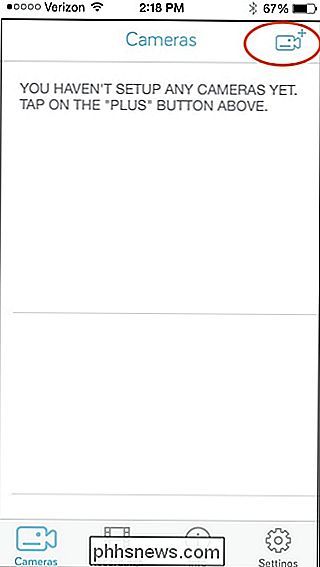
Na próxima tela, selecione o tipo de produto Kuna que você possui. Neste caso, vamos selecionar “Kuna Light”.
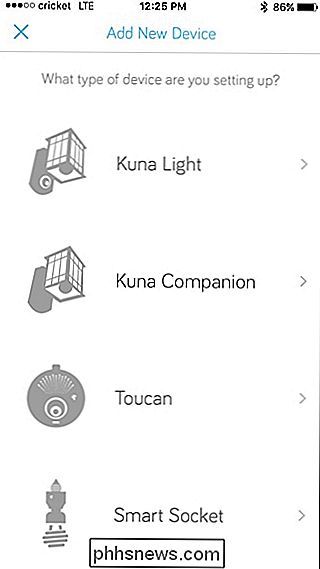
Sua luz Kuna deve aparecer na lista. Caso contrário, aproxime-se dela, pois o processo de configuração usa o Bluetooth (também certifique-se de que o Bluetooth esteja ativado para o telefone, caso ainda não esteja). Quando aparecer, toque nele para selecioná-lo.
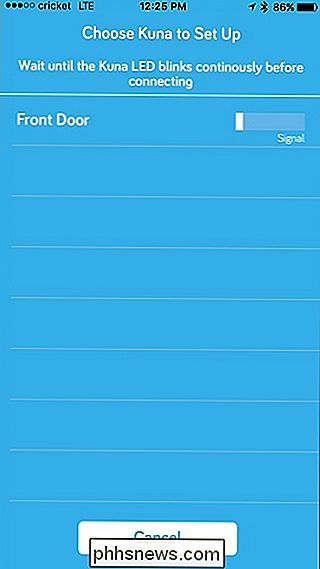
A próxima tela consistirá em alguns detalhes mais precisos, como localização e sua rede Wi-Fi. Comece tocando em "Localização" e digite em sua cidade ou cidade. Você não precisa fornecer seu endereço, e esse recurso faz com que o agendamento de madrugada / anoitecer funcione melhor do que o sensor de luz embutido.
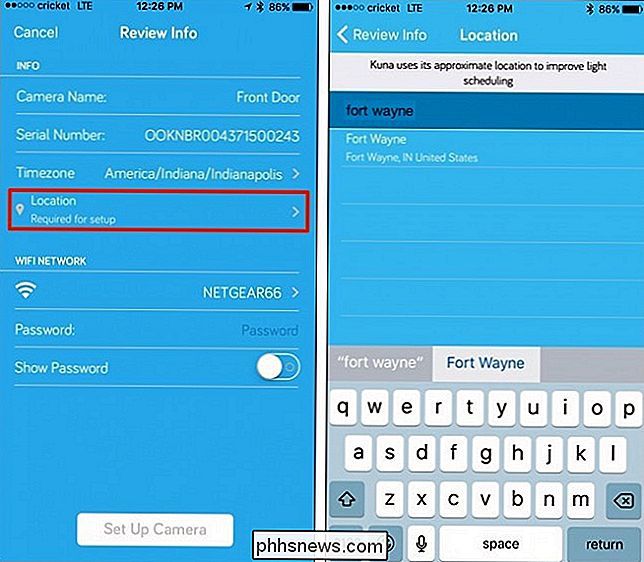
Depois disso, toque na rede Wi-Fi. O Kuna pode selecionar automaticamente a rede Wi-Fi mais forte que ele detecta, mas se for a errada, selecione sua rede Wi-Fi real na lista.
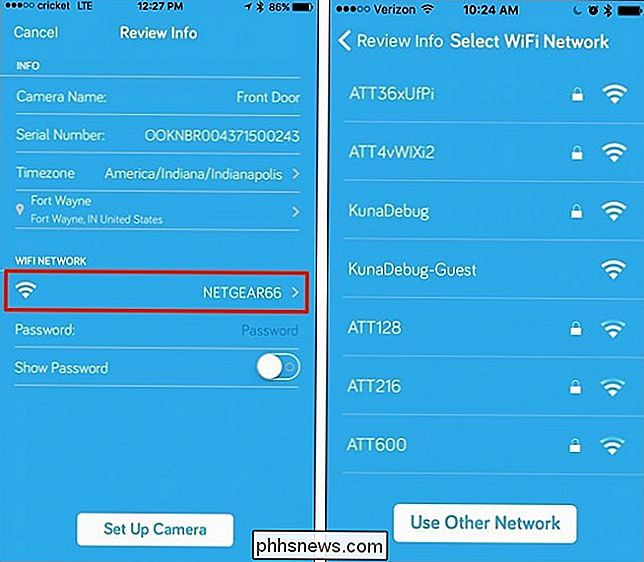
Em seguida, insira a senha do seu Wi-Fi.
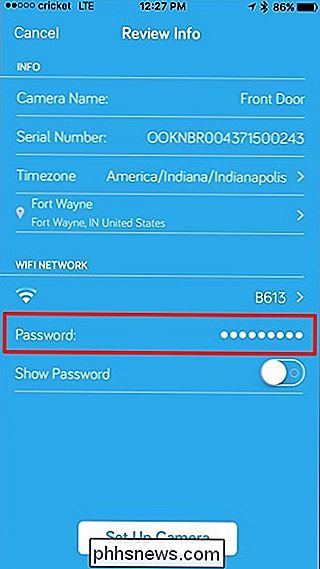
Depois disso, toque em “Set Up Camera” na parte inferior.
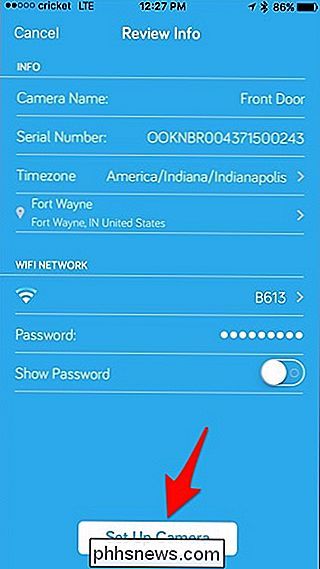
A configuração pode demorar alguns minutos, mas depois de concluída, você verá um pop-up dizendo que a câmera está pronta e pronta para funcionar.
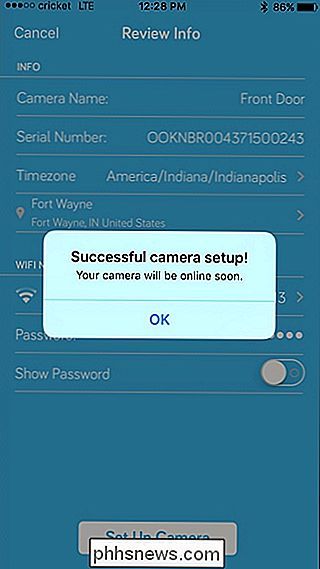
Você será levado para a tela principal onde sua câmera Kuna ficará visível. Se você tiver várias câmeras Kuna, elas aparecerão nesta tela.
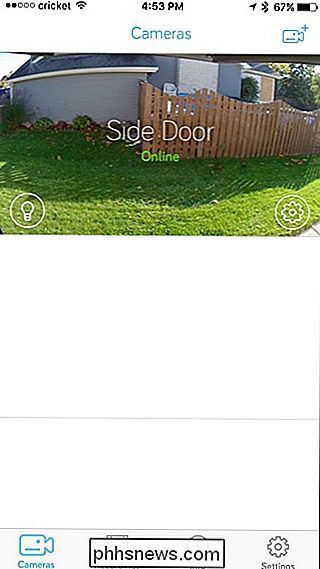
Tocar na câmera trará a visualização ao vivo e permitirá que você faça um punhado de coisas, como pressionar para falar, soar um alarme, virar na luz da varanda, e reproduzir uma mensagem pré-gravada
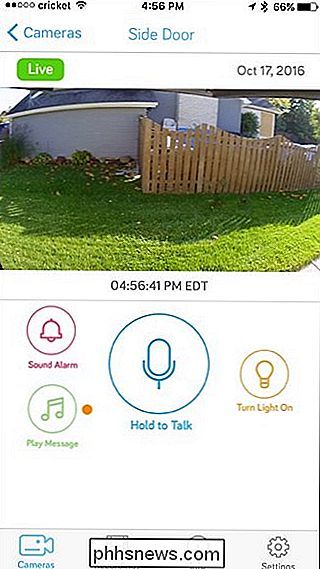
Na tela principal, você também pode tocar no ícone de engrenagem de configurações na foto da câmera para ter acesso a diferentes configurações e recursos para essa câmera, como sensibilidade a movimento, configurações de luz, configurações de alerta, renomeando o Kuna e muito mais.
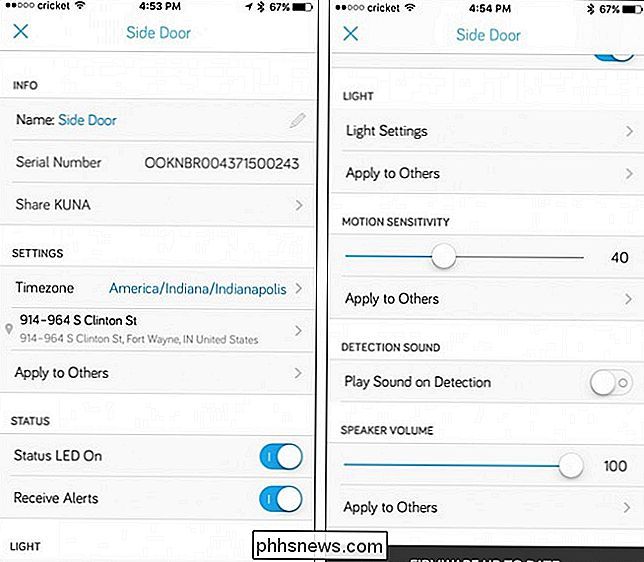
Imagens do GetKuna.com

Como fazer uma chamada de emergência em um iPhone
Há uma emergência e você tem que usar o iPhone bloqueado de outra pessoa para pedir ajuda. Ou você precisa pedir ajuda para usar seu próprio iPhone, mas ele está fora de seu alcance ou você não consegue discar um número. O iPhone vem equipado para ajudar em ambas as circunstâncias, fornecendo um teclado de discagem para uso de emergência e a capacidade de fazer uma chamada de emergência com Siri (assumindo que ela está ligada e pronta para usar viva-voz).

Tornar o edifício no Minecraft mais fácil com o WorldEdit
O Minecraft é um jogo sobre blocos, e a beleza disso é que você pode construir qualquer coisa que seu coração desejar. Construir em Minecraft é como construir com legos digitais, mas, como Legos, construir leva muito tempo e é frequentemente tedioso e repetitivo para qualquer coisa mais do que alguns quarteirões de cada lado.



